Kurzy Microsoft Office |
|
100128
počet odškolených uživatelů
93%
spokojenost uživatelů
|
Kurzy grafických programů |
|
11711
počet odškolených uživatelů
93%
spokojenost uživatelů
|
Kurzy CAD a 3D |
|
10004
počet odškolených uživatelů
93%
spokojenost uživatelů
|
Kurzy pro IT specialisty |
|
4455
počet odškolených uživatelů
91%
spokojenost uživatelů
|
Rekvalifikační kurzy |
|
9397
počet odškolených uživatelů
90%
spokojenost uživatelů
|
Kurzy tvorby webů |
|
3173
počet odškolených uživatelů
91%
spokojenost uživatelů
|
Kurzy soft skills |
|
2896
počet odškolených uživatelů
95%
spokojenost uživatelů
|
Kurzy fotografování |
|
15382
počet odškolených uživatelů
93%
spokojenost uživatelů
|
Číslo 2017 žije! – pojednání druhé
a ještě ten AutoCAD
Jak jsme slíbili v prvním pojednání, čeká vás série novinek Autodesk produktů již ve verzi 2017. V minulém vydání jsme uvedli nejžhavější novinky aplikace AutoCAD 2017 a dnes jejich výčet z Autodesk Autorizovaného školicího střediska NICOM, a.s. doplníme.
Licence
S verzí 2017 přichází zcela nový Správce licencí, který umožní jednodušší správu. Co přejít ze síťové na desktopovou nebo naopak? Ano, je to velmi jednoduché a vše začíná, když poprvé spustíte AutoCAD 2017. Místo klasického výběru typu licence nebo zadání sériového čísla během instalačního procesu, budete nyní vybírat buď sériové číslo pro desktopovou (stand-alone) nebo síťovou licenci. V případě, že nevlastníte licenci, můžete spustit 30-ti denní trial-hned po startu. Pokud si nejste jisti, jakou licenci zvolit, pomůže vám odkaz ve spodní části dialogu.

V nabídce k přihlášení účtu máte přístup ke správě licencí, kde můžete licenci přepnout na jiný typ. V dialogu Správce licencí máte také k dispozici podrobnosti o hardwaru, licenci, pluginech a rozšířeních.


Migrace uživatelských nastavení
Jedná se zde o zcela nový nástroj. Stávající uživatelé AutoCADu znají výhody přizpůsobení aplikace, aby splňovala jejich specifické potřeby. Přesun vlastních nastavení z předchozích verzí je tedy nutností. Nyní je migrace jednodušší než kdykoli předtím. Nástroj Migrace uživatelských nastavení nabízí moderní a rozhraní pro snadné použití. Detekuje a jasně identifikuje přizpůsobená nastavení, což vám umožní vybrat pouze ty, které chcete přenést. Pokud si rozmyslíte svoje rozhodnutí o přenosu nastavení, můžete ho velmi jednoduše obnovit. Použijte resetovací nástroj, přístupný z nabídky Start, položka složky AutoCADu: Obnovit výchozí nastavení.
Uživatelské rozhraní
Bloky - Dialog Vložit je rozšířen a reorganizován, aby zobrazil větší náhled obrázku a více znaků v poli Název. Náhled obrázku bloku můžete zvětšit ještě tím, že změnit velikost celého dialogového okna Vložit. Pole Název nyní podporuje automatické dokončování. Když začnete psát název bloku, automaticky se vyplní zbytek jména bloku, čímž minimalizuje nutnost procházet seznamu bloků.

Změna velikosti oken dialogů
- Správce nastavení stránky.
- Skupiny (17 skupin oproti 11 z předchozích verzí).
- Stavy hladin.
- Upravit atributy (15 atributů oproti 8 z minulých verzí).
- Rozšířený editor atributů
- Posunout nebo kopírovat (rozvržení).
- Výkres.dwg – Vlastnosti (vlastnosti souboru).
Načíst/Uvolnit aplikace.
Možnosti zabezpečení – dialog Možnosti zabezpečení - karta Systém – tlačítko Možnosti. Zabezpečení je aktualizován. AutoCAD nyní důvěřuje všem souborům a složkám pod složkou Program Files, které jsou pod ochranou UAC (Řízení uživatelských účtů)operačního systému. To je indikováno zobrazením těchto implicitně důvěryhodných cest v dialogu.

Kreslící jednotky byly rozšířeny o americké zeměměřické stopy pro vkládaný obsah.
Klávesa DELETE – pokud je proměnná PICKFIRST nastavena na hodnotu 0 a uživatel vybere objekty a následně stiskne klávesu Delete, zobrazí se dialog Klávesa Delete s výzvou, zda chcete zapnout uvedenou proměnou na hodnotu 1 (povolí výběr objektů před spuštěním příkazu). Můžete se vyhnout zobrazování zprávy v budoucnu pomocí volby Vždy provést aktuální volbu v dialogu Klávesa Delete. Následně můžete zobrazování dialogu řídit v dialogu Možnosti – karta Systém – tlačítko Nastavení skrytých zpráv.


A360
Karta A360 byla aktualizována. Podporuje nyní nové funkce a byly odstraněny zastaralé nebo méně používané nástroje. Byl odebrán panel AutoCAD Online z jeho dvěma nástroji, neboť v nové verzi nejsou již potřeba. Výkresy lze upravovat přímo online pomocí aplikace AutoCAD 360 Drive.
Paleta Kanál návrhu již není ve výchozím nastavení zobrazována, nicméně, stále k ní můžete přistupovat pomocí příkazu OTEVŘIKANÁLNÁVRHU.

Tak toto je druhá ochutnávka novinek AutoCADu 2017. Na další se můžete těšit v následujícím článku nebo již teď hledejte informace na stránkách autorizovaného školicího střediska NICOM, a.s. A jak bývá pravidlem, po AutoCADu přicházejí další produkty, takže v nejbližší době očekávejte novinky z dílny Autodesk Inventor 2017 či Autodesk 3ds Max 2017.
Autodesk Approved Instructor
Autodesk AutoCAD Professional
Autodesk Inventor Professional
Profil společnosti
NICOM byl založen již v roce 1992. Díky více než 140 000 odškolených klientů patří k největším poskytovatelům počítačových i fotografických kurzů pro jednotlivce a firmy v celé ČR.
Chtějte o nás vědět více ...
zobrazit více informacíZákladní organizační informace
Máte nejasnosti ohledně objednávky nebo realizace školení? Chcete znát odpovědi na nejčastěji kladené dotazy klientů školicího střediska NICOM?
Přečtěte si základní informace ...
zobrazit více informacíMožnosti financování kurzů
Víte, že vám rekvalifikaci nebo kterýkoliv jiný kurz může hradit úřad práce?
Podívejte se na možnosti platby za školení ...
zobrazit více informací







